http://www.compassis.com/ramdebugger
RamDebugger is a graphical debugger for the scripting lenguage Tcl-TK. With RamDebugger, it is possible to make Local Debugging, where the debugger starts the program to be debugged. and Remote debugging, where the program to debug is already started and RamDebugger connects to it.
RamDebugger는 Tcl/Tk의 프로그램을 디버그 하기 위한 GUI디버거입니다. 기능은 많지는 않지만, 디버깅하기 위한 최소한의 기능은 갖추고 있습니다. 또한 멀티플랫폼을 지원합니다.
설치 및 실행
현재 최신 버전인 RamDebugger6.2.zip을 다운로드하시고 압축을 푸신다음, RamDebugger.tcl을 실행합니다. 실행하기 위해서는 Tcl/Tk 8.3 이상의 버전이 필요합니다.
화면 구성
RamDebugger의 화면은, 각 윈도우가 리사이즈(resize) 가능한 페인(pane)으로 잘려, 아주 심플하게 구성되어 있습니다. 왼쪽에 파일 브라우저 윈도우, 오른쪽에 변수 윈도우, 한가운데 소스 윈도우, 아래에 스턱(stuck) 윈도우가 자리 잡고 있습니다. 소스 윈도우는 편집할 수도 있으며, 폰트설정도 가능합니다. 하지만 기본으로 2바이트 언어권의 폰트를 표시하지 못합니다.(한글도 예외는 아니겠죠..) RamDebugger와 Tcl/Tk의 온라인 도움말도 지원하고 있습니다.
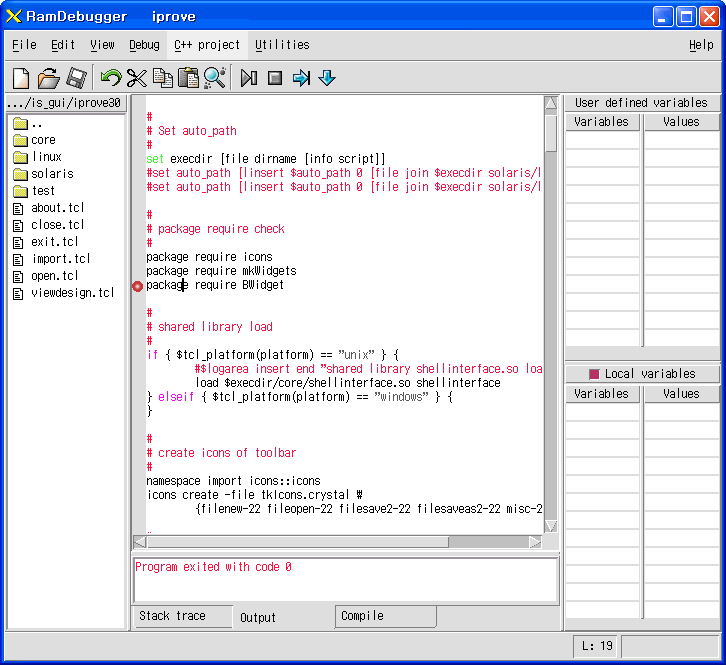
디버그 기능
Debug 메뉴는 아래의 기능이 있습니다.
| 메뉴 | 설명 | 단축키 |
|---|---|---|
| Continue/Go | 실행/계속실행 | F5 |
| Set/unset breakpoint | 브레이크포인트 설정/해제 | F9 |
| Next | 프로시져 스텝 실행 | F10 |
| Step | 스텝 인 실행 | F11 |
| Continue to | 여기까지 실행 | Ctrl+F5 |
| Expressions... | 익스프레션 윈도우 | - |
| Breakpoints... | 브레이크 포인트 윈도우 | Alt+F9 |
| Timing control... | 시간측정 윈도우 | - |
기본적인 사용법은, 브레이크 포인트 잡고, 거기까지 실행 또는 스텝으로 이동하여 변수의 내용을 확인하는 것으로 일반적인 디버거와 동일합니다. 프로그램의 버그가 발견된 경우는 소스 윈도우에서 곧바로 수정할 수 있으므로, 통합개발환경 IDE에 가깝습니다.
Expression Window
변수나 수식의 평가를 할 수 있습니다.

브레이크 포인트 윈도우
브레이크 포인트의 리스트를 볼 수 있습니다.
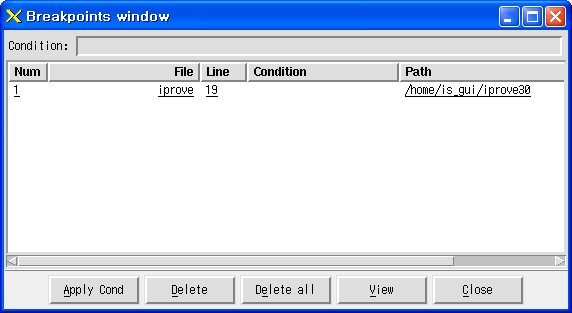
시간측정 윈도우
특정구간의 시간측정을 할 수 있습니다. 블록을 설정하고, Start버튼으로 프로그램을 실행한 후, Report 버튼을 눌러 확인합니다.

유틸리티(Utility)
유틸리티 메뉴의 Windows hierarchy는 Widget의 계층 정보를 표시합니다. 소스 분석에 많은 도움을 줍니다.

About 다이얼로그

마지막으로 최신의 소스코드를 올립니다.

